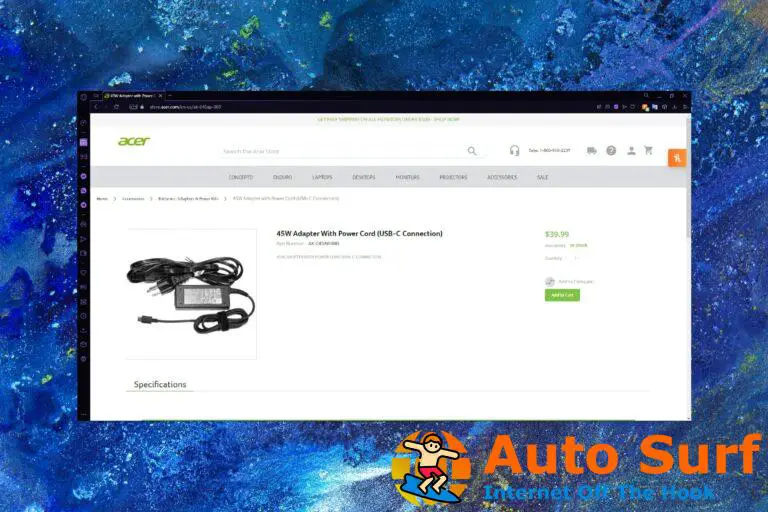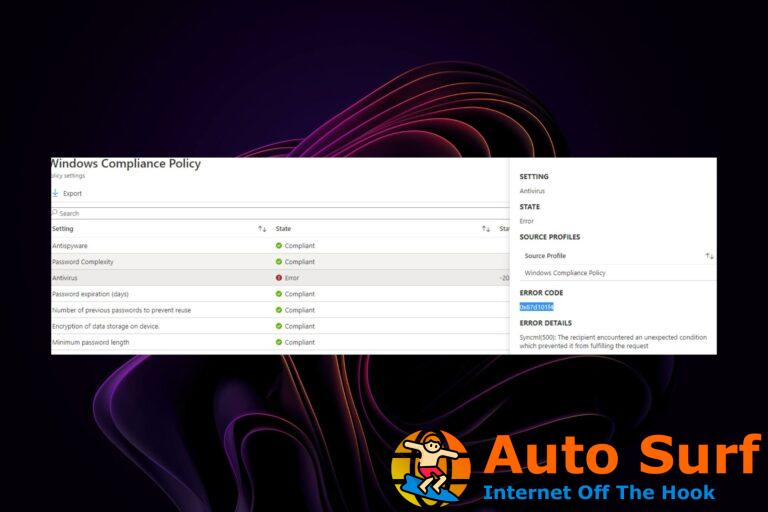- Si está aquí, NVMe no aparece en el BIOS y probablemente se deba a problemas de Arranque seguro o CSM.
- El problema también puede deberse a una configuración incorrecta de la unidad o a un programa de administración de discos desactualizado.
- Tenemos todas las soluciones para este problema, incluida una forma de configurar correctamente un SSD M.2.
NVMe que no aparece en BIOS debe ser frustrante después de haber ahorrado durante tanto tiempo para comprar su primera unidad SSD M.2.
Cuando sucede algo como esto, su primera suposición es que hay un problema con su SSD, pero espere y pruebe algunas soluciones primero.
Una SSD M.2 (unidad de estado sólido) es una tarjeta de almacenamiento montada internamente que permite un alto rendimiento y alta velocidad. Normalmente son más pequeños que otros SSD, como mSATA.
En este artículo, exploraremos las causas de este problema. Luego, entraremos en detalles sobre cómo arreglar NVMe que no aparece en BIOS.
¿Por qué mi SSD NVMe no se detecta en BIOS?
El SSD NVMe M.2 que no aparece en el BIOS puede deberse a diferentes motivos, como el arranque seguro habilitado o CSM, el programa de administración de disco obsoleto, el ancho de banda compartido con otros puertos o las letras de unidad en conflicto.
Este problema no es específico del modelo de su computadora. NVMe que no aparece en BIOS puede ocurrir en Asus, Gigabyte, MSI, Dell, Samsung, etc.
Disk Management es una utilidad que lleva a cabo tareas avanzadas relacionadas con el almacenamiento. Se utiliza principalmente para instalar nuevas unidades. Si está desactualizado, no mostrará nuevas unidades.
El arranque seguro advierte las interferencias de los cargadores de arranque, los archivos del sistema operativo y las ROM ilegales. La instalación de una nueva unidad bloquea la detección para esquivar los ataques al sistema.
El módulo de soporte de compatibilidad (CSM) es una parte del firmware UEFI que ofrece compatibilidad con BIOS heredadas. El CSM habilitado no permite que las unidades modernas autoricen UEFI.
Los puertos M.2 se comparten con otras ranuras PCIe y SATA. La instalación de otras unidades podría deshabilitar su SSD M.2. Además, dos unidades que se llaman igual pueden hacer que una de ellas desaparezca.
¿Qué puedo hacer si NVMe no aparece en BIOS?
1. Configurar SSD M.2
- Acceder BIOSencienda su computadora y presione el botón F o DEL teclas, según el fabricante de la placa base. Esta clave puede ser diferente según su placa base.
- A continuación, dirígete a Configuración de almacenamiento.
- Por debajo Configuración SATAhaga clic en Configurar SATA como.
- Entonces escoge IDE presionando Ingresar.
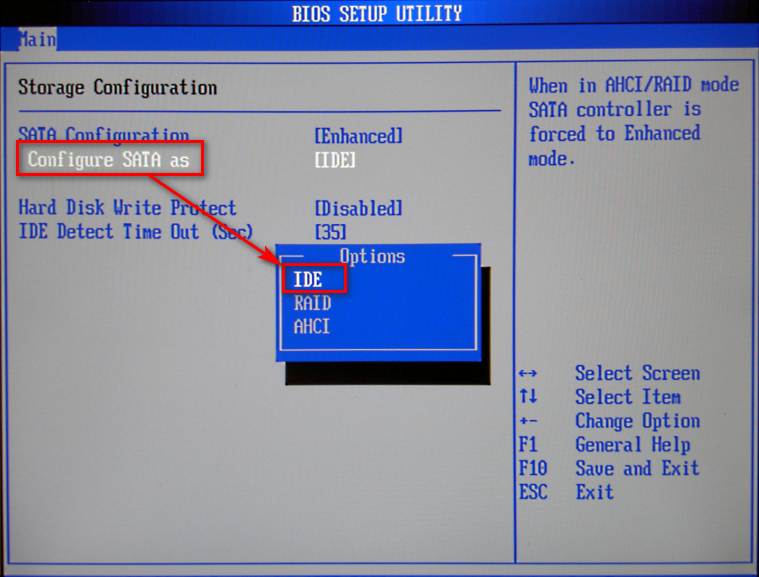
- Finalmente, presione F10 para guardar la nueva configuración del BIOS y salir.
Si configura su dispositivo SATA en algo que no sea IDE en el BIOS, es posible que su unidad NVME no aparezca.
2. Deshabilitar arranque seguro
- Primero, reinicie su computadora y presione la tecla dedicada para que su placa base entre BIOS.
- A continuación, vaya a la Seguridad pestaña y haga clic en Arranque seguro.
- Seleccione Desactivado del menú.
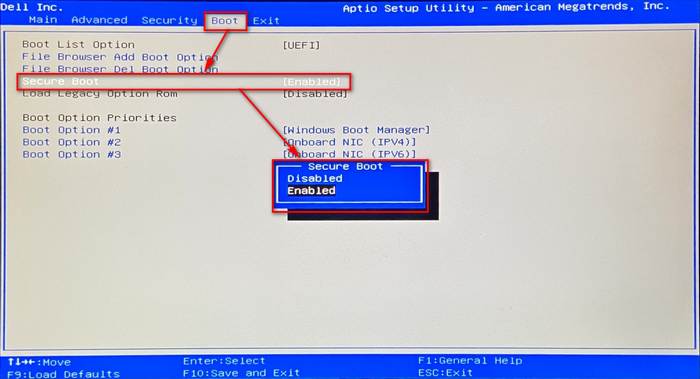
- Luego, dirígete a la Guardar la salida pestaña.
- Presionar Guardar cambios y seleccione Sí después. Asegúrate de no elegir Guardar cambios y salir.
- Ve a la Seguridad pestaña de nuevo.
- Escoger Eliminar todas las variables de arranque seguro y seleccione Sí.
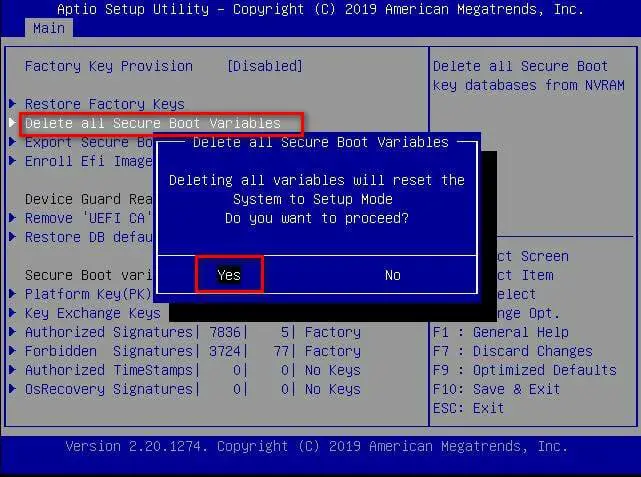
- Finalmente, seleccione DE ACUERDO para reiniciar su computadora.
3. Establezca la configuración de PCIe en M.2
- Reinicie su PC y presione la tecla designada para que su placa base ingrese al BIOS.
- Seleccione Ajustes avanzados. Para algunas placas base, también puede presionar F7 para acceder al menú.
- Entonces, bajo Configuración de dispositivos a bordobuscar Ranura PCI Express Ancho de banda.
- Después de eso, establezca su valor en M.2 modo si aún no está configurado.
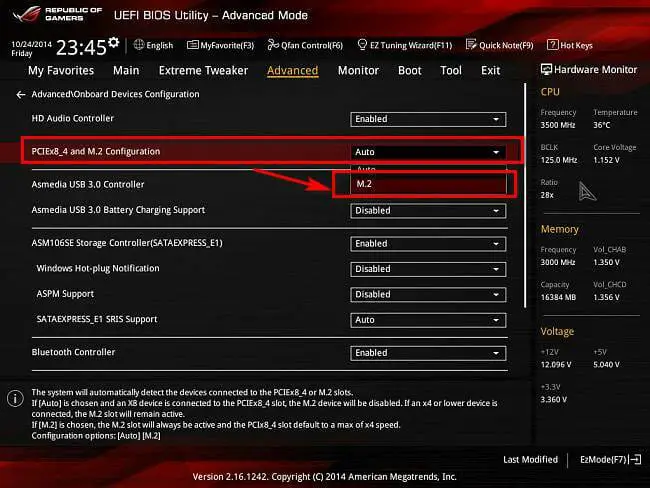
- Presionar F10 para guardar los cambios y salir.
Configurar PCIe en M.2 es una de las formas más simples y efectivas de resolver el problema de NVMe que no se muestra en el BIOS.
¿Las SSD M.2 son más rápidas que las SSD SATA?
Los SSD SATA utilizan el protocolo AHCI (Advanced Host Controller Interface) y tienen una velocidad de transferencia de datos de casi 600 MB/S. Sin embargo, este no es el caso con los SSD M.2.
Por otro lado, los SSD M.2 están codificados para evitar la inserción de un conector de tarjeta en un zócalo no compatible. Por lo general, utilizan tres claves que son B, M y B+M.
Si estos almacenamientos usan una clave B, están conectados a un Socket 2 y admiten el protocolo NVMe, la unidad M.2 es al menos tres veces más rápida que una SSD SATA.
Sin embargo, si usa una tecla M, está conectado a un Socket 3 y es compatible con el protocolo NVMe, la unidad M.2 es al menos siete veces más rápida que una SSD SATA.
Otros problemas comunes con los SSD M.2
NVMe que no aparece en BIOS se ha convertido en un problema común debido al uso creciente de SSD M.2. Sin embargo, la mayoría de las veces, esto se debe a que no está instalado correctamente.
Si ese es el caso, simplemente apague su computadora, desconecte y vuelva a conectar su SSD M.2 y asegúrelo firmemente en su lugar.
Una cosa que vale la pena mencionar es que si desea que su computadora reconozca sus dispositivos modernos, debe mantener su BIOS actualizado.
Si arregló el disco duro NVMe que no aparece en el BIOS, pero ahora su sistema no reconoce su SSD M.2, asegúrese de actualizar su controlador M.2.
Háganos saber qué método usó para arreglar NVMe que no aparece en BIOS en la sección de comentarios a continuación.

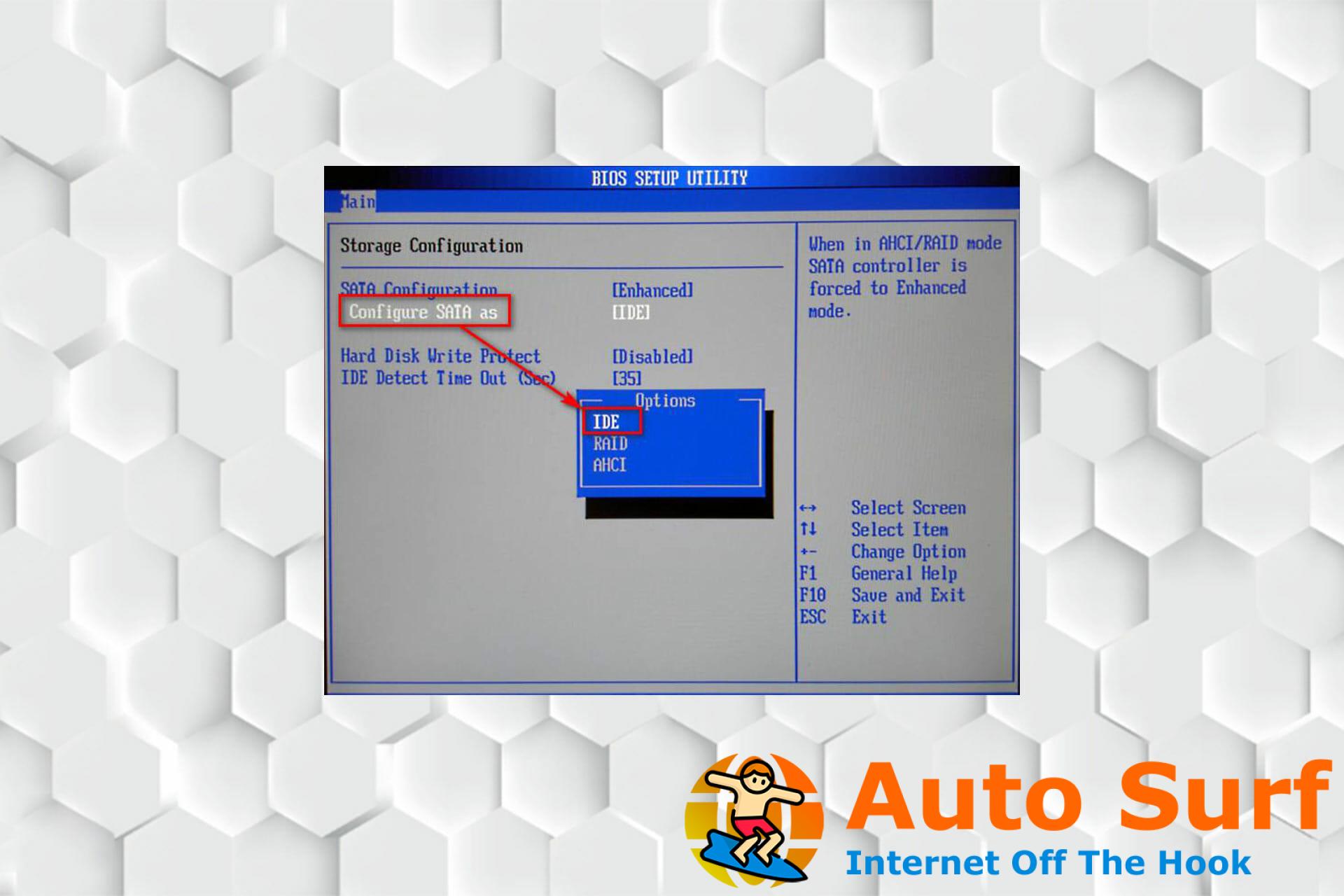
![Windows 10 se desactivó solo después de la actualización [6 Quick Fixes] Windows 10 se desactivó solo después de la actualización [6 Quick Fixes]](https://auto-surf.ro/wp-content/uploads/Windows-10-se-desactivo-solo-despues-de-la-actualizacion-6-768x512.png?v=1674253521)
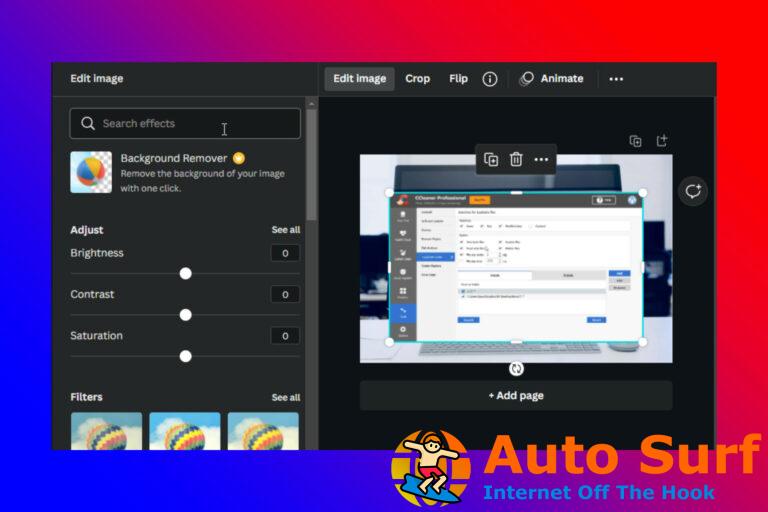
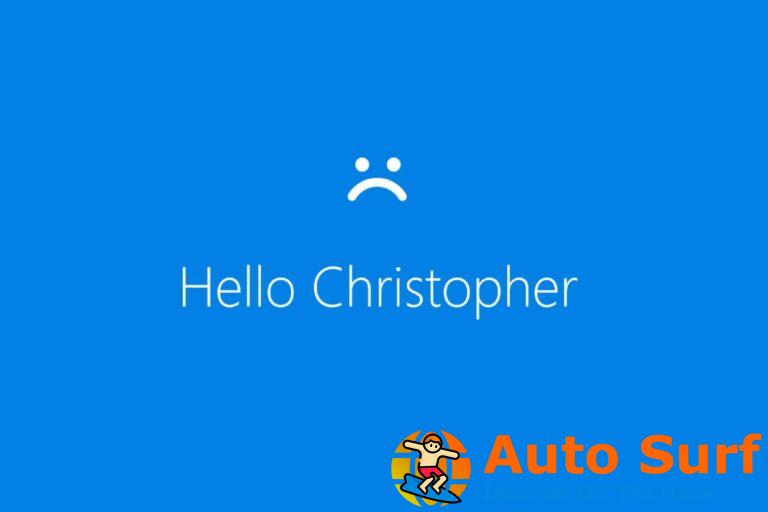
![Cómo ajustar el brillo en HP Envy x360 [Few easy steps] Cómo ajustar el brillo en HP Envy x360 [Few easy steps]](https://auto-surf.ro/wp-content/uploads/1650799209_Como-ajustar-el-brillo-en-HP-Envy-x360-Few-easy-768x512.jpg?v=1650799210)